Adobe Premiere Pro CC 2018特别版介绍
Adobe Premiere Pro CC 2018特别版是一款十分强大的在线视频编辑软件,一款能够在电脑上一键编辑,这里有着丰富的视频编辑工具栏,用户可以在这里体验最简单的编辑方式。Adobe Premiere pro cc 2018中文版有着专业的编辑素材可以使用,精准的时间进度条,用户可以在这里一键裁剪,剪切视频更加简单。
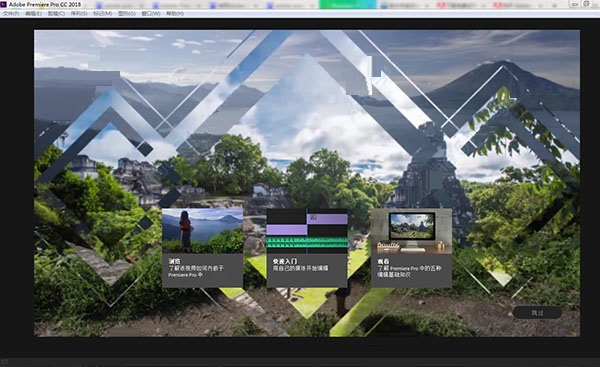
Adobe Premiere Pro CC 2018特别版特色
1.轻松整理
将散乱分布在电脑中不同位置的数百个让人眼花缭乱的文件夹转换为一个直观的视图,并通过自动按日期排序的方式显示您的视濒.您可以按人物、地点和活动轻松标记和查找视频
2.真实瞬间
后悔没能用照片捕捉某一瞬间的画面?现在,您可以从原始视频素材中自动抓取精彩的照片。
3.智能裁切
自动裁切视频素材,去劣存优。智能裁切功能可以根据您视频的风格自动寻找最佳镜头,并将它们组织到一起。
4.通过向导式编辑功能实现绝佳效果
想要尝试为您的视频使用更多创意技术和效果?利用18项向导式编辑功能,您可以获得导与视频编辑工作相关的分步式帮助。
5.带有动态字幕的定格画面
该向导式编辑功能会引导你逐步创建动作的定格画面。然后添加引人注目的动态字幕。
6.创建有趣的回弹效果
利用分步帮助,让视频中的某一段内容反复前进和回退。您可以将回弹效果导出为动画GIF或视频短片。
Adobe Premiere Pro CC 2018特别版功能介绍
1、同时处理多个项目
2、具备锁定功能的共享项目
3、响应式设计 - 时间
4、响应式设计 - 位置
5、Adobe 沉浸式环境
6、360°/VR 的沉浸式音频编辑
7、沉浸式效果
8、沉浸式过渡
9、沉浸式视频字幕和图形
10、VR 旋转球面
11、改进工作流程
12、支持新的格式Sony X-OCN以及大于 4GB 的 WAV 文件
Adobe Premiere Pro CC 2018怎么安装
1.右击软件压缩包选择解压到“PremiereCC_2018”
2.双击打开”Pr_2018”文件夹
3.双击打开文件夹里的“Set-up”
4. 首次使用,安装的时候我们需要注册一个账号,点击“获取Adobe ID”;已经有账号的用户可以直接登陆。
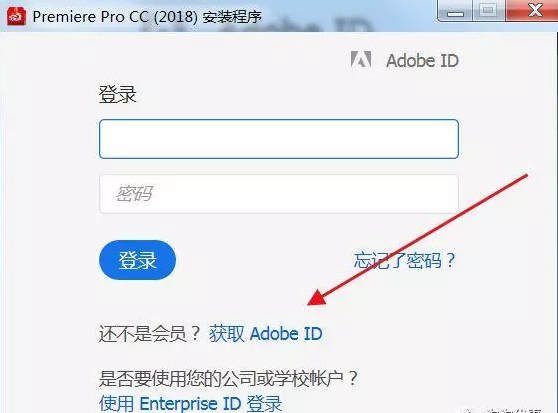
5.我们可以填写自己的邮箱信息和姓名,填写好注册信息后,点击注册。
6.软件正在安装中,默认安装路径是C盘。
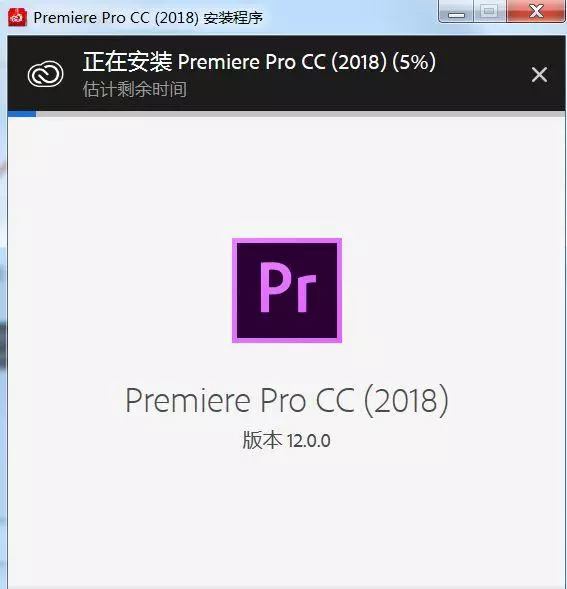
7.打开软件
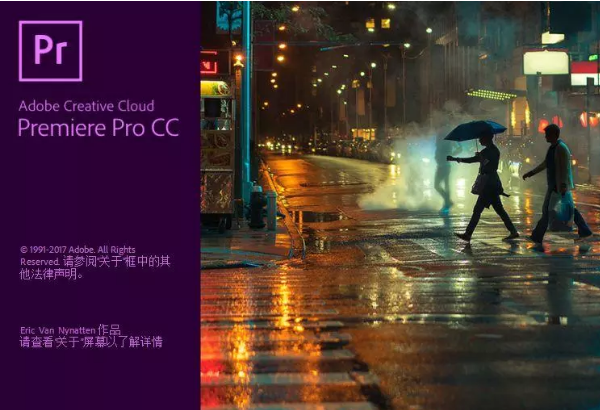
8.点击登陆
9.点击“开始试用”
10.然后会发现软件是试用7天的,不要怕,全部关掉,
然后打开刚刚解压的文件夹找到注册机
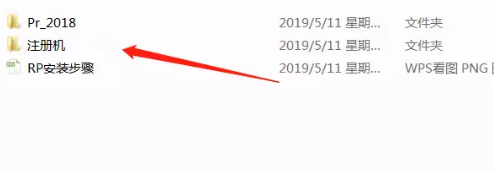
11.接下来鼠标右击amtemu.v0.9.2-painter,选择以管理员的身份运行。
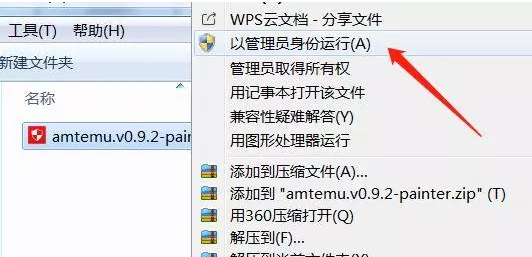
12.第一个选项卡下找到 Adobe Premiere Pro CC2017并选中,选中后点击注册机右下角的Install
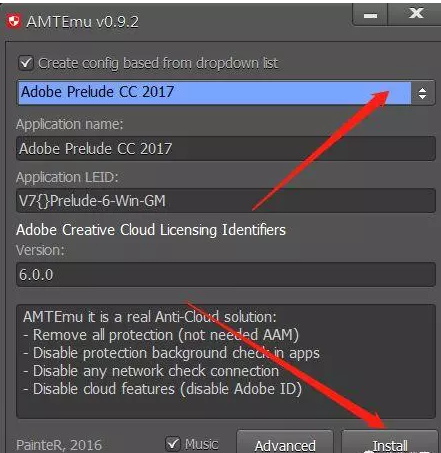
13.然后会跳出文件资源管理器让你找一个dll文件。如果是默认路径就打开C:\ProgramFiles\Adobe\Adobe Premiere Pro CC 2018,找到后选择软件根目录下的amtlib.dll ,双击打开。
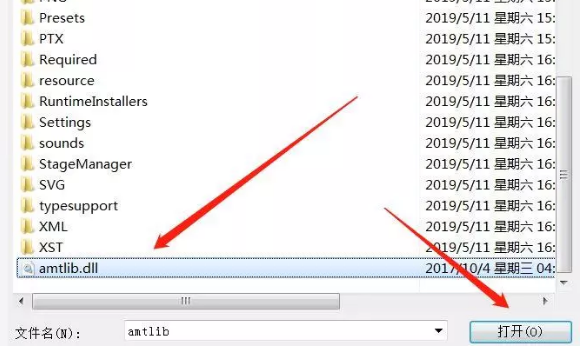
14.接着就可以在注册机里看到OK字样,说明已特别完成。
15.我们打开软件来验证一下,完成~
adobe premiere pro cc 2018怎么导出
启动Windows 10操作系统,点击任务栏"开始"按钮。
拖动开始菜单右侧垂直滚动条,选择"Adobe Premiere Pro CC 2018"项。
唤出"Adobe Premiere Pro CC 2018"程序窗口,选择"文件→打开项目..."项打开项目。
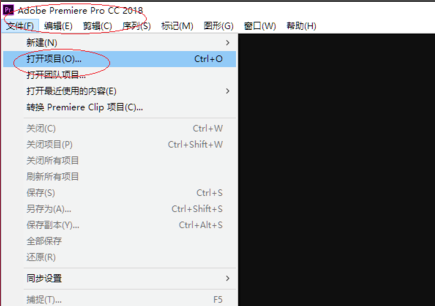
弹出"打开项目"对话框,选择项目文件点击"打开"按钮。
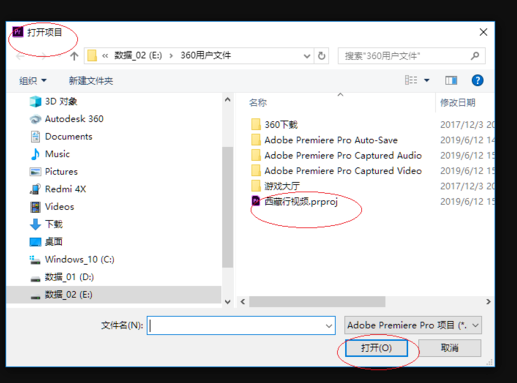
点击菜单栏"文件"标签,弹出下拉菜单选择"导出→媒体..."图标。
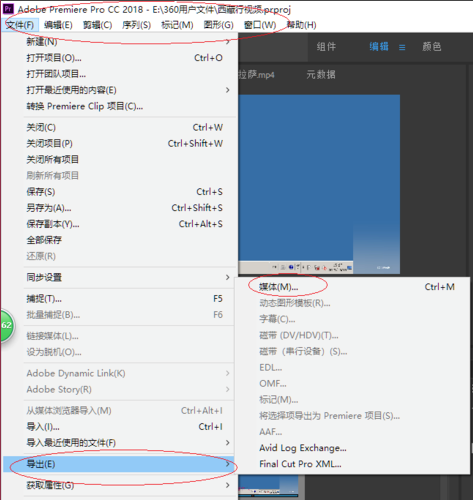
弹出"导出设置"对话框,设置完成点击"导出"按钮。
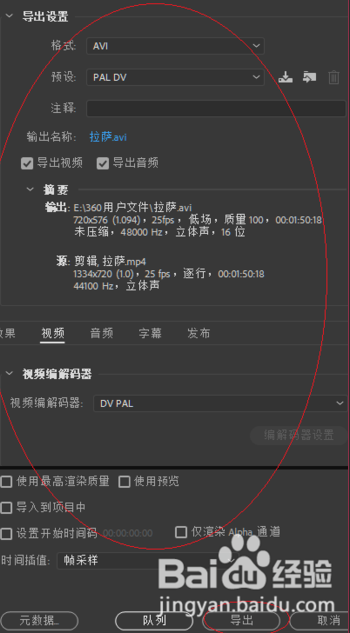
完成Adobe Premiere Pro CC 2018导出媒体的操作,本例到此希望对大家能有所帮助。
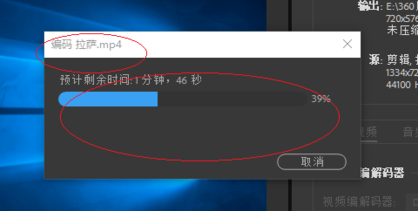
adobe premiere pro cc 2018怎么剪辑视频
打开Adobe Premiere Pro CS6,点击New Project,进入图中页面,请认真选好保存路径和保存的文件名,因为在制作视频的同时Premiere会产生一些临时文件,为了避免文件过于混乱,最好新建一个文件夹进行存放。
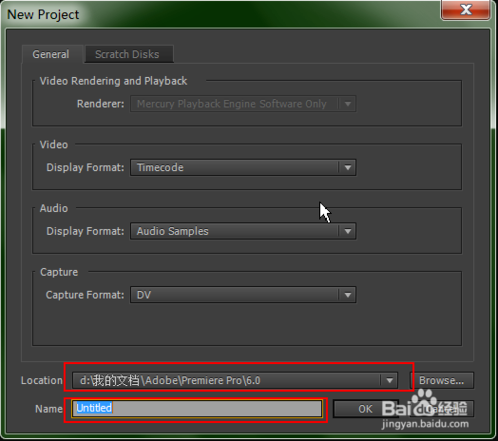
在这里我们选择的是DV_PAL选项下的 Standard 48kHz,选择的是视频编码模式与音频频率等,选上之后点击OK进入下一步。
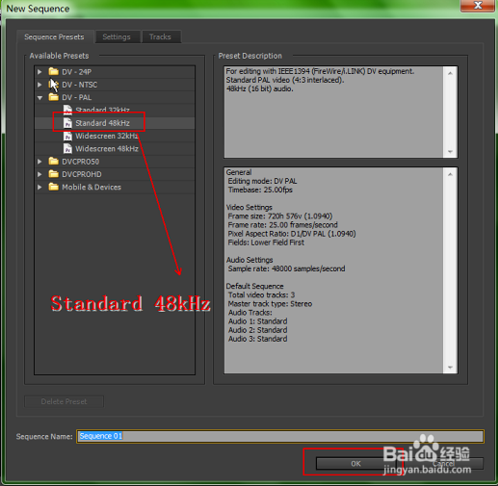
我们制作一个实例来讲解如何剪辑视频:我们要制作的是从《爸爸去哪儿1》和《爸爸去哪儿2》各剪一段出来,然后进行拼接。了解剪辑任务之后,我们首先导入视频到素材面板中:点击菜单上的File->Import ,选择要进行剪辑的视频并点击导入。
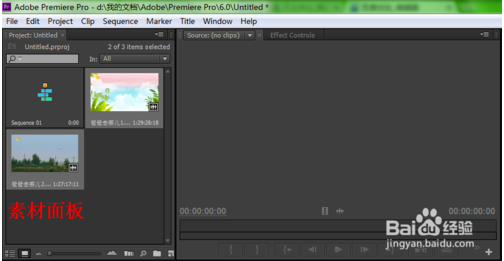
双击素材面板中《爸爸去哪儿1》,右边窗口“源面板”便会显示预览,在源面板中我们可以进行简单的视频剪辑和处理。现在我们先来看一下“源面板”上的按钮吧,圈住的分别是入点和出点;而白色方框圈住的是滑块,代表的是视频进度。
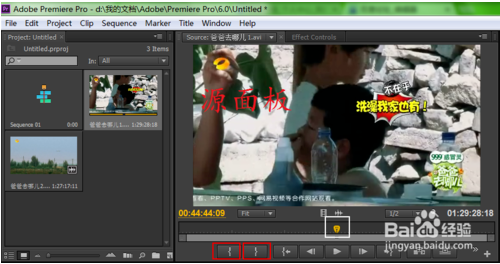
把滑块移动到你要开始剪辑的地方,点击入点按钮便可设置入点。就这样,通过设置入点,选择剪辑的开始点,通过设置出点,选择剪辑的结束点。入点和出点之间的视频就是我们剪出来的视频了。
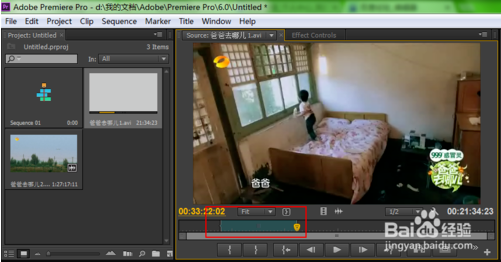
这时候,我们来看一下在源面板下方的时间线。Vidoe1表示视频轨道一,Audio1表示音频轨道1。我们只要把音视频分别拖到这里即可。另外需要注意的是:图中白色方框圈住的地方,按住拖动可以放大或缩小时间线,当剪辑的视频时间很长时,可以拖动来缩小轨道视图。
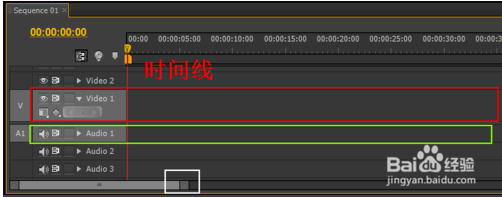
把时间线上的滑块移到开始处,在“源面板上”点击“插入”按钮,即可把刚才剪辑的视频从滑块处插入,如图所示。时间线上的进度代表着视频的进度,把视频片段插入到时间线开始处,意味着从视频开始处播放插入的片段。此时如果想进行预览的话,按下空格键,就可以在节目面板看到效果了。
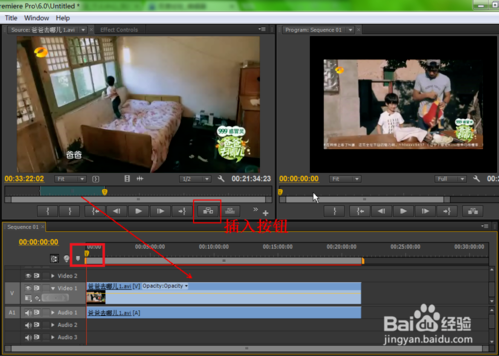
节目面板跟源面板差不多,同样具有入点和出点,那么这里的出点和入点分别有什么作用呢?在节目面板预览的时候,当你想去掉一段片段时,那就在这段片段的开始和结束处分别设置出入点吧。设置好了之后,点击图中“减去”按钮即可去掉片段。这时按住时间线上视频,可移动视频的具体位置,现在赶快把中间的空位挤掉吧。

这样我们就成功地把《爸爸去哪儿1》的片段剪出来了,接着下来任务是要把《爸爸去哪儿2》的视频剪辑出来,并进行拼接。同理在素材面板双击《爸爸去哪儿2》,根据要剪辑的视频段,设置好入点和出点。当然,你也可以进行微调,图中白色方框圈住的分别是“滑块逐帧向前移动”和“滑块逐帧向后移动”,你可以多次点击来进行仔细调整。调整好之后跟刚才的操作一样,在时间线上把滑块移到之前剪辑好的视频后面,然后点击源面板上的“插入”按钮。这样我们就成功地把《爸爸去哪儿2》的片段拼接到《爸爸去哪儿1》的片段后面了,是不是很简单?
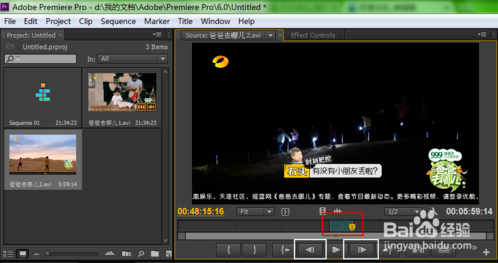
我们可以在右上角的“节目面板”进行预览,预览的时候有时预览会很卡,但是导出之后并不会出现卡顿,这只是特殊情况。当然,跟源面板差不多,节目面板也有微调按钮,你可以通过点击微调按钮来逐帧观察视频画面,当要求比较严格的时候就需要不断的微调了。
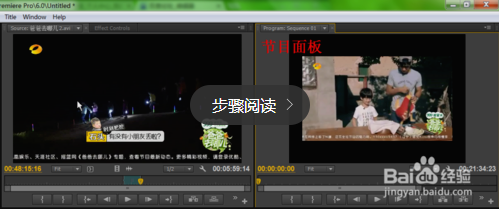
接下来是导出剪辑好的视频。先在时间线上任何地方点击一下,缺少这一步将无法导出视频。然后选择File->Export->Media,这时候会弹出一个的对话框,(格式)Format我选择mp4格式,每一种格式都具有双面性,要么文件太大,要么视频不清晰,这是鱼与熊掌不可兼得的问题,请按照个人偏好选择。
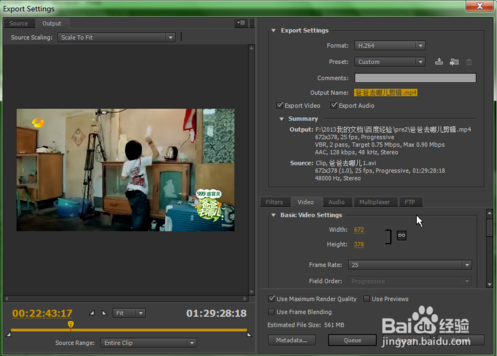
然后,在下图信息框中对比一下源素材与输出文件的参数是否相同。如果输出宽高大小比源宽高大小要大,视频边缘就会出现黑框,我们可以在右边预览框中看到黑框效果。虽然我们可以通过调整大小来改变,但是有时候出现黑框是无法避免的事,这取决于源素材的规格,不过稍微有一点黑框也不会影响观看,自己斟酌。
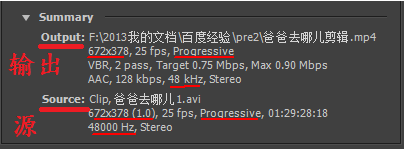
在图1设置视频参数,尽量设置为跟源素材一样大小,在数字上点击便可以输入数值,Field Rate设置为Progressive,其他保持默认值。在图2设置音频参数,音频频率要求相同,所以选择48000kHz。
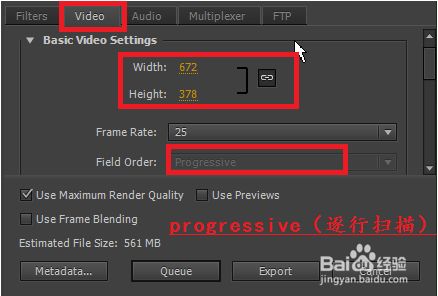
另外,提醒大家一下:在制作视频的时候要经常保存和备份,以免Premiere突然无响应,那就得从头再来了,制作视频可是一件辛苦事,再来一次就太浪费时间了。
adobe premiere pro cc 2018怎么添加字幕
首先我们需要pr这个软件,软件有很多版本,我们随便选取一个2015年之后的版本进行安装。资源大家可以到各大论坛或浏览器去找。这里就不推荐了。
安装完成后,我们打开pr。点击新建一个项目。我们只需要添加项目名称即可。
其他参数保持不变。
导入我们需要编辑的视频。然后点击左下角的新建,即使那个小正方形。选择新建字幕。
然后再左下角素材箱类里面会出现一个黑色的东西,那就是我们的字幕条。
然后我们把他用鼠标拖到视频编辑区,注意要放到相应的栏目里面,不然是放不进去的。
最后双击视频编辑区的字幕条,点击添加字幕。
在一条对话的前后两个时间内输入字母就OK了。
- 精选留言 来自湖南张家界移动用户 发表于: 2023-3-19
- 我觉得很不错呀,符合我的预期,那些不会用的人就别怪软件了
- 精选留言 来自四川巴中电信用户 发表于: 2023-10-1
- 玩玩看
- 精选留言 来自江西景德镇移动用户 发表于: 2023-3-11
- 超越品质的软件,不愧久负盛名
- 精选留言 来自新疆乌鲁木齐电信用户 发表于: 2023-5-3
- 好东西,下载了
- 精选留言 来自广东云浮电信用户 发表于: 2023-9-13
- 完美安装,使用起来非常方便
















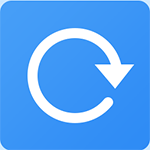

























 浙公网安备 33038202002266号
浙公网安备 33038202002266号